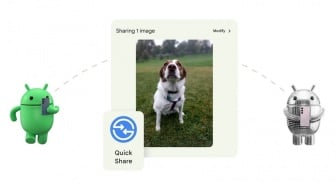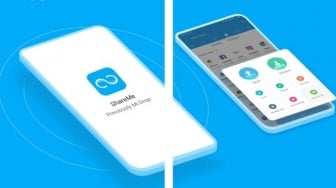Suara.com - PC mencatat tanggal ketika pengguna membuat, memodifikasi, dan mengakses semua file di komputer. Informasi tanggal dan waktu ditandai ke file tersebut dan dapat diakses oleh siapa saja.
Terkadang, pengguna ingin mengubah tanggal mofidikasi file dengan alasan apa pun. Untungnya, pengguna bisa mengubahnya dengan mudah di komputer Windows.
Ada beberapa cara untuk mengubah atribut file di Windows. Pengguna dapat menggunakan alat bawaan seperti PowerShell dan File Explorer atau aplikasi pihak ketiga.
Berikut ini cara mengubah tanggal modifikasi file di PC dengan alat bawaan Windows:

Cara memodifikasi tanggal file di PowerShell
Memodifikasi tanggal asli yang diatribusikan ke file menggunakan Windows PowerShell sangatlah mudah. Berikut langkah-langkahnya:
- Salin lokasi atau direktori file ke clipboard komputer. Kemudian klik kanan file dan pilih Copy as path.
- Tekan Windows key + X dan pilih Terminal (Admin) di menu Quick Link.
- Tempel perintah berikut di terminal PowerShell dan tekan Enter untuk mengubah tanggal pembuatan: (Get-Item "file_path").CreationTime=("Day Month Year HH:MM:SS")
- Ganti file_path dengan direktori file yang pengguna salin pada langkah pertama dan atribut lainnya, dengan HH, MM, dan SS masing-masing mewakili jam, menit, dan detik.
- Untuk mengubah nilai tanggal akses file, tempelkan yang berikut ini di PowerShell dan tekan Enter: (Get-Item "file_path").LastAccessTime=("Day Month Year HH:MM:SS")
Dengan mengikuti langkah-langkah di atas, pengguna kini bisa mengubah tanggal modifikasi file di PC dengan mudah.